چگونه میانبر Shazam را در آیفون اضافه کنیم
در این مقاله تخصصی از مجله 98zoom میخواهیم از چگونه میانبر Shazam را در آیفون اضافه کنیم
با شما صحبت کنیم ، پس با یک مقاله مفید و آموزشی دیگر از تیم نود و هشت زوم همراه ما باشید :
در میان میلیون ها برنامه ای که آیفون شما را از ویژگی های غنی می کند، Shazam هنوز هم یکی از برنامه های مورد علاقه ما است. به نظر می رسد اپل نیز آن را بسیار دوست دارد و آن را در سال 2018 به دست آورد. علاوه بر این، اپل آن را در ویژگی های سیستم iOS ادغام کرده است و ما به راحتی می توانیم یک میانبر Shazam را بدون نیاز به نصب خود برنامه به آیفون اضافه کنیم.

در این مقاله، تمام راههایی را به شما نشان میدهیم که از طریق آنها میتوانید میانبرهای Shazam را به آیفون خود اضافه کنید تا بتوانید به سرعت آن را بالا بکشید تا موسیقی را تشخیص دهید. این مطمئناً به جای جستجوی برنامه Shazam در صفحه اصلی آیفون پر از نماد، کارها را آسان تر می کند.
توجه داشته باشید: هیچ یک از میانبرهای نشان داده شده در زیر به برنامه Shazam نیاز ندارد. با این حال، همچنان میتوانید برنامه را روی آیفون خود نصب کنید تا لیست آهنگهایی را که از این میانبرها شناسایی کردهاید، ببینید و فهرست را با سایر برنامهها همگامسازی یا به اشتراک بگذارید.
چگونه Shazam را به Control Center اضافه کنیم
در چند نسخه اخیر iOS، مرکز کنترل یک بازسازی کلی را تجربه کرده است. این ویژگی که با iOS 7 در سال 2014 معرفی شد، یک ویژگی بسیار مفید در آیفون است. و اکنون که Shazam بخشی از اپل است، میتوانیم دکمه Shazam را مستقیماً به مرکز کنترل اضافه کنیم، و در اینجا نحوه انجام این کار آورده شده است.
مرحله 1: برنامه Settings را باز کرده و Control Center را انتخاب کنید.


گام 2: روی Music Recognition ضربه بزنید. پس از انتخاب آن، خواهید دید که در بخش «کنترلهای گنجانده شده» ظاهر میشود.


مرحله 3: مرکز کنترل را باز کنید.
- آیفون X و جدیدتر: از گوشه سمت راست بالای صفحه به پایین بکشید تا Control Center باز شود.
- iPhone SE، iPhone 8 و نسخه های قبلی: از لبه پایین صفحه به بالا بکشید تا Control Center باز شود.
مرحله 4: هنگامی که می خواهید آهنگی را تشخیص دهید، نماد Shazam را انتخاب کنید و منتظر بمانید تا آهنگ شما شناسایی شود.
مرحله 5: پس از شناسایی آهنگ به شما اطلاع داده می شود. برای مشاهده لیست آهنگ هایی که شناسایی کرده اید، می توانید دوباره روی نماد ضربه بزنید تا لیست تمام آهنگ های شناسایی شده را مشاهده کنید.


خودشه! اکنون، اجازه دهید بررسی کنیم که چگونه می توانید یک میانبر آماده Shazam را در صفحه اصلی آیفون خود اضافه کنید.
یک نماد میانبر Shazam را به صفحه اصلی اضافه کنید
برنامه Shortcuts در آیفون به شما امکان می دهد ابزارهای مفیدی را به صورت خودکار و در دسترس خود اضافه کنید. همچنین دارای یک میانبر آماده برای تشخیص موسیقی از طریق Shazam است که می توانید آن را به صفحه اصلی خود اضافه کنید.
مرحله 1: برنامه Shortcuts را باز کنید.
گام 2: میانبر Shazam را در لیست میانبرهای آغازین خواهید دید. اگر نه، میتوانید «Shazam» را در نوار جستجو جستجو کنید.


مرحله 3: روی میانبر ضربه طولانی بزنید و اشتراک گذاری را انتخاب کنید.
مرحله 4: روی «افزودن به صفحه اصلی» ضربه بزنید.


مرحله 5: برای تایید روی Add ضربه بزنید.

مرحله 6: اکنون میانبر به صفحه اصلی شما اضافه شده است. هنگامی که می خواهید موسیقی را تشخیص دهید، روی نماد ضربه بزنید و لیستی از اقدامات به شما اطلاع داده می شود.


به عنوان جایگزین، می توانید میانبر Shazam را نیز به عنوان یک ویجت در صفحه اصلی خود اضافه کنید.
چگونه یک ویجت Shazam را به صفحه اصلی اضافه کنیم
می توانید یک میانبر از طریق برنامه Shortcuts به عنوان ویجت صفحه اصلی اضافه کنید. بسیار مفید است، درست است؟ در اینجا نحوه افزودن میانبر Shazam به عنوان یک ویجت در صفحه اصلی آورده شده است.
مرحله 1: روی صفحه اصلی خود ضربه طولانی بزنید تا نمادها تکان بخورند.
گام 2: Shortcuts را از لیست ویجت ها انتخاب کنید.


مرحله 3: نوع ویجت مورد نظر خود را انتخاب کنید و روی Add Widget ضربه بزنید.
مرحله 4: اکنون، در حالی که ویجت Shortcut هنوز در حال حرکت است، روی آن ضربه بزنید.


مرحله 5: ما باید مطمئن شویم که ویجت به میانبر Shazam نگاشت شده است، بنابراین Shortcut را در کادر انتخاب کنید.
مرحله 6: Shazam Shortcut را انتخاب و تیک بزنید.


مرحله 7: روی Done ضربه بزنید.
مرحله 8: اکنون روی ویجت ضربه بزنید تا آهنگ را تشخیص دهید.


مرحله 9: پس از شناسایی آهنگ، به همراه مجموعه گزینه ها به شما اطلاع داده می شود.

همچنین میتوانیم از ویژگی پشت ضربه برای افزودن میانبر Shazam در آیفون استفاده کنیم. برای دانستن بیشتر قسمت بعدی را بخوانید.
نحوه افزودن میانبر Shazam به Back Tap در آیفون
Back Tap یک ویژگی پنهان و کمتر تبلیغ شده در آیفون است که به شما امکان می دهد هنگام ضربه زدن فیزیکی به پشت تلفن خود، یک عمل اضافه کنید. همچنین میتوانید یک میانبر Shazam را به ویژگی پشت ضربه بزنید. در اینجا چگونه است.
مرحله 1: برنامه تنظیمات را باز کنید.
گام 2: Accessibility را انتخاب کنید.


مرحله 3: لمس را انتخاب کنید و روی Back Tap ضربه بزنید.


مرحله 4: برای فراخوانی میانبر، دوبار ضربه بزنید یا سه ضربه بزنید.
مرحله 5: در آخر، میانبر Shazam را انتخاب کنید.


مرحله 6: هنگامی که میانبر تشخیص موسیقی را فعال می کنید، همراه با مجموعه ای از اقدامات از طریق یک جعبه بازشو به شما اطلاع داده می شود.

خودشه! اینها همه راههای آسانی بودند که از طریق آن میتوانید میانبر Shazam را به آیفون خود اضافه کنید. با این حال، اگر هنوز سؤالات بیشتری دارید، می توانید به بخش سؤالات متداول ما در زیر نگاهی بیندازید.
سوالات متداول در مورد افزودن میانبر Shazam در آیفون
خیر، برای افزودن میانبرهای فهرست شده در این مقاله به برنامه Shazam نیاز ندارید. با این حال، برای ویژگی های پیشرفته مانند مدیریت موسیقی شناخته شده خود، می توانید برنامه Shazam را دانلود کنید.
شما فقط می توانید قسمتی از یک آهنگ را در Shazam گوش دهید.
بله، برنامه Shazam در آیفون به شما این امکان را می دهد که به طور خودکار یک لیست پخش از یافته های خود ایجاد کنید.
Shazam یک آهنگ را با ایجاد یک اثر انگشت صوتی منحصربفرد از آهنگی که میخواهید تشخیص دهید شناسایی میکند و سپس سعی میکند آن را با پایگاه داده میلیونها آهنگی که دارند مطابقت دهد.
برای مشاهده تاریخچه دقیق آهنگ های شناخته شده خود می توانید برنامه Shazam را روی آیفون خود نصب کنید.
موسیقی را به راحتی در آیفون تشخیص دهید
استفاده از میانبر Shazam در آیفون راه سریعتری برای تشخیص موسیقی نسبت به باز کردن هر بار برنامه است. و در پایان، همه ما می توانیم از اپل برای ادغام این میانبرها در iOS پس از خرید Shazam قدردانی کنیم!
امیدواریم از این مقاله مجله نود و هشت زوم نیز استفاده لازم را کرده باشید و در صورت تمایل آنرا با دوستان خود به اشتراک بگذارید و با امتیاز از قسمت پایین و درج نظرات باعث دلگرمی مجموعه مجله 98zoom باشید
لینک کوتاه مقاله : https://5ia.ir/JdZ
کوتاه کننده لینک
کد QR :

 t_98zoom@ به کانال تلگرام 98 زوم بپیوندید
t_98zoom@ به کانال تلگرام 98 زوم بپیوندید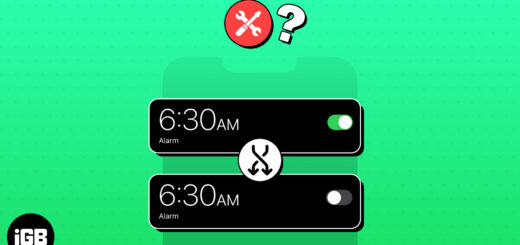








آخرین دیدگاهها